
爱剪辑软件技巧——导出视频画面太小如何解决
2022-08-22 09:05:54 浏览:1450 作者:疯狂美工萱萱
我们拍完视频后,需要把视频导出来修剪,如果发现导出来的视频过小,跟原来的不一样,这时候该怎么办呢?
1、创建的分辨率与视频分辨率不一致。如果在剪辑视频时,选择了与视频素材不一样的分辨率,软件为了不破坏画面比例,会给视频加上黑边,和电视机加黑边是一样的道理。这样导出视频后,视频画面看起来就会很小。
2、视频素材本身就带有黑边,使画面显得小。
了解原因过后,接下来就告诉你如何解决问题!
2、视频素材本身就带有黑边,使画面显得小。
了解原因过后,接下来就告诉你如何解决问题!
一、创建与原视频相同的视频分辨率
在创建与原视频相同的分辨率时,如果不清楚原视频的分辨率,可以打开爱剪辑,导入视频素材。在主界面上方的视频列表栏,单击右键,在弹出的菜单中,点击“媒体信息”,查看原视频的画面宽度与画面高度。
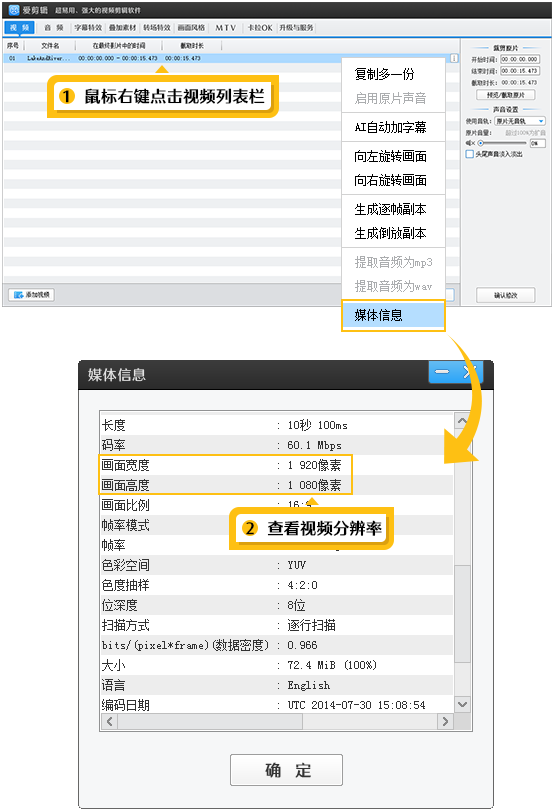
图1:查看原视频的分辨率
接着,点击视频预览框左下角的“创建新制作”按钮,弹出“新建”对话框,在“视频尺寸”的下拉列表中,选择跟原视频一致的分辨率。比如图1中,该视频的画面宽度为1920像素,高度为1080像素,那么创建分辨率时,就应当选择1920×1080(1080P)。这样导出的视频就不会有黑边了。
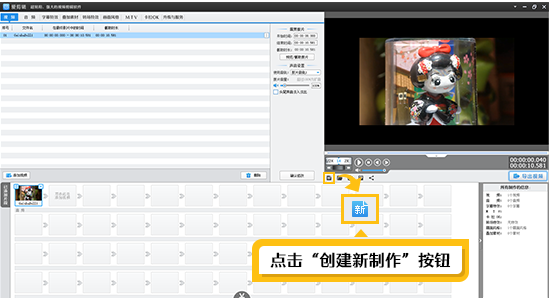
图2:创建新制作
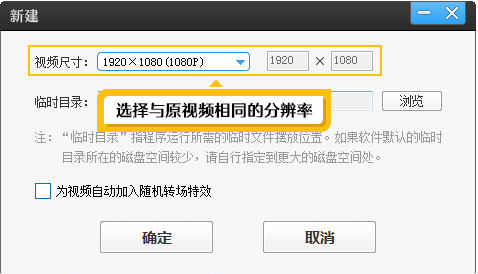
图3:选择与原视频相同的视频分辨率
二、裁剪视频黑边,使画面放大至全屏
有的视频本身就自带黑边,对于这种情况,可以运用软件“画面风格”功能裁剪黑边。
点击“画面风格”-“画面”选项卡,选择“自由缩放(画面裁剪)”,双击应用,然后在中央参数面板的“效果设置”栏目,找到“缩放”选项,向右拉动滑杆,即可裁剪黑边。爱粉们可根据各自视频的黑边大小,调整具体缩放数值。

图4:裁剪黑边
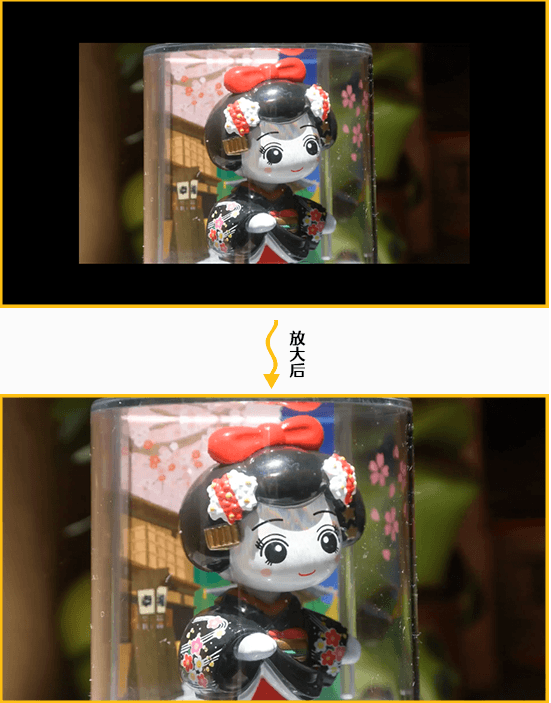
图5:使用缩放功能后的效果
三、导出视频
最后,导出视频时,在“导出设置”对话框的“画质设置”栏目,导出尺寸会默认同步一开始创建的视频大小,在此处保留默认选项,直接导出视频即可。
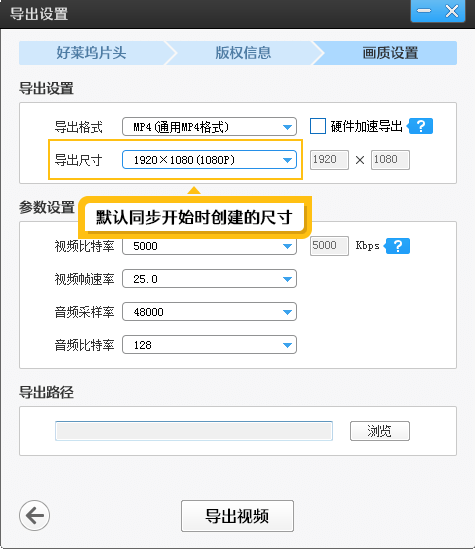
图6:按初始设置的分辨率导出
以上就是今天的内容,关注疯狂的美工官网,每天分享不同的剪辑视频技巧!
【随机内容】
-

阿里支付宝小程序编程大赛在即:程序员鼓励师曝光(在阿里上班真幸福)
2017-10-10 -
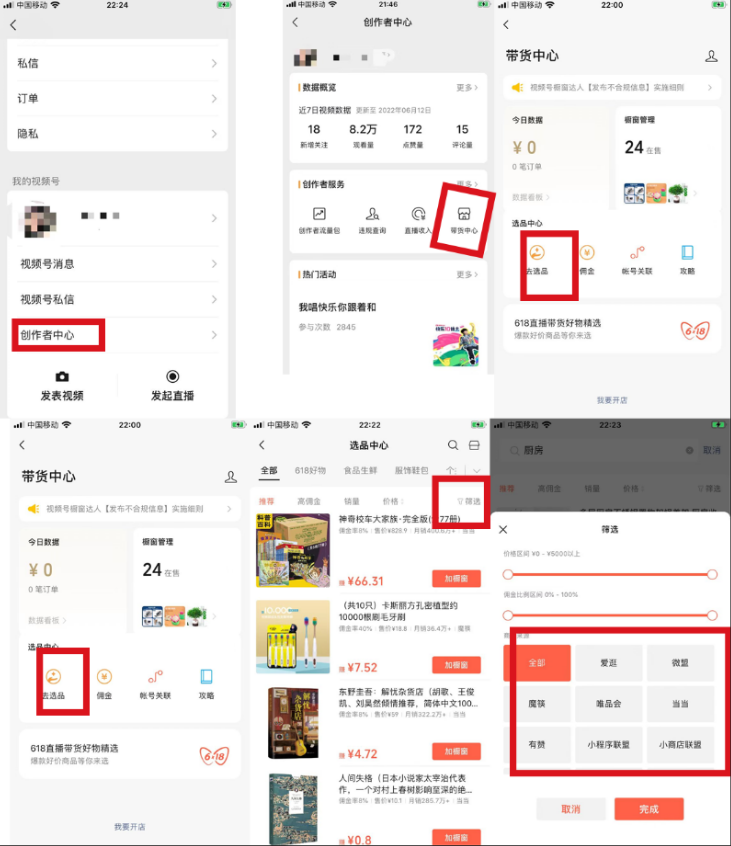 2023-03-16
2023-03-16
-
 2020-06-09
2020-06-09
-
 2020-09-19
2020-09-19


